Cómo eliminar el secuestrador de navegadores Query-Whiz
Secuestrador de navegadoresConocido también como: Redireccionamiento de query-whiz.com
Obtenga un escaneo gratuito y verifique si su computadora está infectada.
ELIMÍNELO AHORAPara usar el producto con todas las funciones, debe comprar una licencia para Combo Cleaner. 7 días de prueba gratuita limitada disponible. Combo Cleaner es propiedad y está operado por RCS LT, la empresa matriz de PCRisk.
¿Qué tipo de aplicación es Query-Whiz?
Tras examinar la aplicación, se hizo evidente que Query-Whiz funciona como un secuestrador de navegador, que promociona un motor de búsqueda falso (query-whiz.com). Esta extensión toma el control de un navegador alterando su configuración y posee la capacidad de acceder y alterar datos. Por tanto, se desaconseja a los usuarios el uso de Query-Whiz.
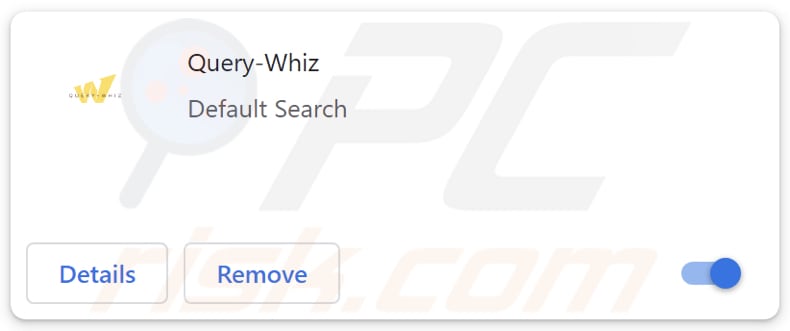
Visión general del secuestrador de navegadores Query-Whiz
Query-Whiz secuestra un navegador web haciendo que query-whiz.com sea el motor de búsqueda predeterminado, la página de inicio y la página de nueva pestaña. Esta aplicación obliga a los usuarios a visitar query-whiz.com cuando abren los navegadores secuestrados (o nuevas pestañas) y utilizan query-whiz.com para sus búsquedas. Al introducir una consulta de búsqueda, query-whiz.com redirige a los usuarios a bing.com.
Dado que bing.com es un motor de búsqueda de buena reputación propiedad de Microsoft, el hecho de que query-whiz.com ofrezca resultados de búsqueda de Bing lo convierte en un motor de búsqueda falso. Los motores de búsqueda de este tipo no deben utilizarse, ya que a menudo carecen de las medidas de seguridad adecuadas, lo que hace que los usuarios sean vulnerables a malware, ataques de phishing y otras amenazas en línea. También pueden recopilar y utilizar indebidamente datos de los usuarios sin su consentimiento.
Además, los motores de búsqueda falsos pueden ofrecer resultados de búsqueda inexactos o sesgados, llevando a los usuarios a información poco fiable o a sitios web potencialmente dañinos. Esto puede minar la productividad y obstaculizar la capacidad de los usuarios para encontrar información fiable en línea.
Además, los motores de búsqueda falsos (y los secuestradores de navegadores que los promocionan) pueden rastrear las actividades en línea, las consultas de búsqueda y la información personal de los usuarios sin su conocimiento o consentimiento. Esto compromete la privacidad del usuario y puede dar lugar a publicidad dirigida intrusiva u otras violaciones de la privacidad.
En general, es importante ceñirse a los motores de búsqueda de confianza para garantizar una experiencia en línea segura y fiable y eliminar los secuestradores de navegadores como Query-Whiz de los navegadores afectados.
| Nombre | Query-Whiz |
| Tipo de amenaza | Secuestrador del navegador, Redireccionamiento, Secuestrador de búsqueda, Barra de herramientas, Nueva pestaña no deseada |
| Extensión(es) del navegador | Query-Whiz |
| Supuesta funcionalidad | Experiencia de navegación mejorada |
| URL promocionada | query-whiz.com |
| Detección de nombres (query-whiz.com) | N/A (VirusTotal) |
| Dirección IP servidora (query-whiz.com) | 104.21.47.198 |
| Configuración del navegador afectado | Página de inicio, URL de la nueva pestaña, motor de búsqueda predeterminado |
| Síntomas | Manipulación de la configuración del navegador de Internet (página de inicio, motor de búsqueda de Internet predeterminado, configuración de la nueva pestaña). Los usuarios se ven obligados a visitar el sitio web del secuestrador y buscar en Internet utilizando sus motores de búsqueda. |
| Métodos de distribución | Anuncios emergentes engañosos, instaladores de software gratuito (bundling), instaladores falsos de Flash Player. |
| Daños | Rastreo del navegador de Internet (posibles problemas de privacidad), visualización de anuncios no deseados, redireccionamientos a sitios web dudosos. |
| Eliminación de Malware |
Para eliminar posibles infecciones de malware, escanee su computadora con un software antivirus legítimo. Nuestros investigadores de seguridad recomiendan usar Combo Cleaner. Descargue Combo Cleaner para WindowsEl detector gratuito verifica si su equipo está infectado. Para usar el producto con todas las funciones, debe comprar una licencia para Combo Cleaner. 7 días de prueba gratuita limitada disponible. Combo Cleaner es propiedad y está operado por RCS LT, la empresa matriz de PCRisk. |
Conclusión
En conclusión, Query-Whiz presenta riesgos notables para la seguridad en línea, la privacidad y la fiabilidad de los resultados de búsqueda de los usuarios. Su manipulación de la configuración del navegador, la promoción de un motor de búsqueda falso y el potencial de acceso no autorizado a datos hacen que sea imperativo que los usuarios eviten utilizar esta aplicación.
Algunos ejemplos de otras aplicaciones que funcionan como Query-Whiz son UNIX Search, Premium Sport Tab, y Find It Quick Search.
¿Cómo se instaló Query-Whiz en mi ordenador?
A menudo, los usuarios instalan o añaden secuestradores de navegador sin darse cuenta durante la instalación de otros programas. Esto ocurre cuando los usuarios pasan por alto los ajustes proporcionados, como "Avanzado" o "Personalizado", al instalar software incluido con secuestradores de navegador.
Además, los anuncios emergentes engañosos o las falsas alertas del sistema pueden inducir a los usuarios a descargar e instalar/añadir secuestradores disfrazados de actualizaciones esenciales o mejoras de seguridad. Las aplicaciones y archivos distribuidos a través de redes P2P, descargadores de terceros, tiendas (y páginas) de aplicaciones no oficiales, etc., también pueden aprovecharse para engañar a los usuarios para que descarguen aplicaciones secuestradoras de navegadores.
¿Cómo evitar la instalación de secuestradores de navegador?
Para evitar aplicaciones no deseadas, tenga cuidado al descargar software o extensiones del navegador. Opta siempre por fuentes fiables, como las tiendas de aplicaciones oficiales o el sitio web del desarrollador. Antes de instalar cualquier software, lee atentamente las instrucciones de instalación y opta por la configuración personalizada o avanzada para controlar mejor lo que se instala.
Desconfíe de los anuncios emergentes o avisos inesperados y evite hacer clic en enlaces sospechosos. Además, mantenga el sistema operativo y el software actualizados con los últimos parches de seguridad. Revisa y desinstala periódicamente las aplicaciones que no utilices o sean innecesarias para reducir la probabilidad de que programas no deseados saturen tu dispositivo.
Si su ordenador ya está infectado con Query-Whiz, le recomendamos que ejecute un escaneado con Combo Cleaner Antivirus para Windows para eliminar automáticamente este secuestrador de navegador.
Query-whiz redirige a bing.com (GIF):
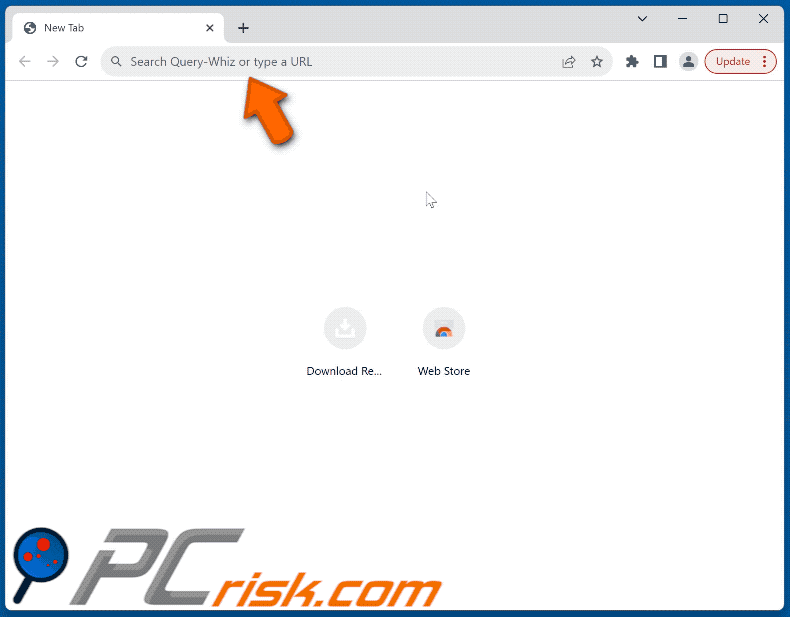
Permisos solicitados por el secuestrador del navegador Query-Whiz:
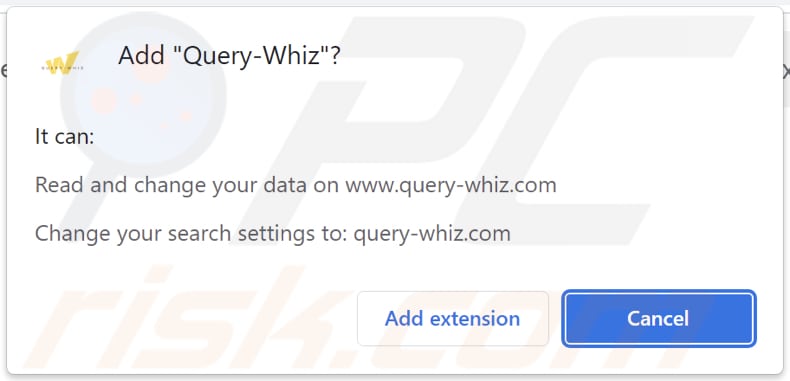
Página engañosa que promociona el secuestrador de navegadores Query-Whiz:
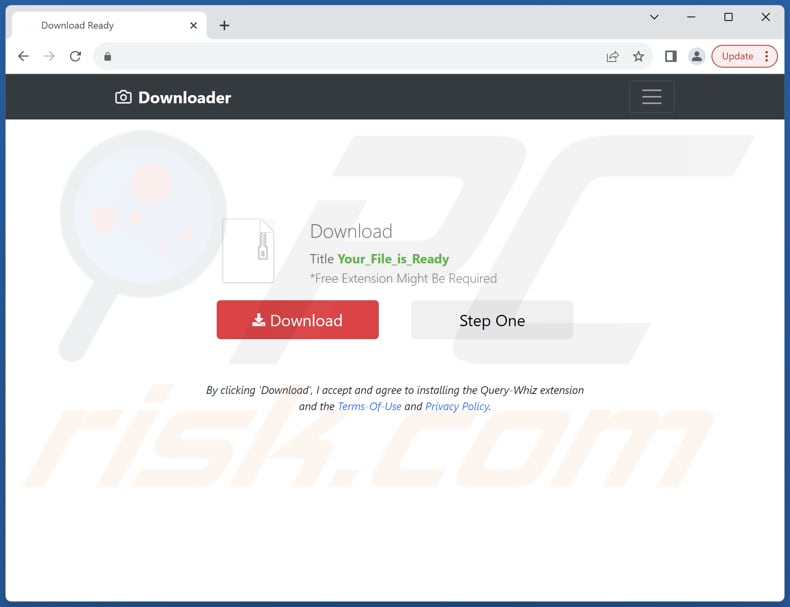
Eliminación automática instantánea de malware:
La eliminación manual de amenazas puede ser un proceso largo y complicado que requiere conocimientos informáticos avanzados. Combo Cleaner es una herramienta profesional para eliminar malware de forma automática, que está recomendado para eliminar malware. Descárguelo haciendo clic en el siguiente botón:
DESCARGAR Combo CleanerSi decide descargar este programa, quiere decir que usted está conforme con nuestra Política de privacidad y Condiciones de uso. Para usar el producto con todas las funciones, debe comprar una licencia para Combo Cleaner. 7 días de prueba gratuita limitada disponible. Combo Cleaner es propiedad y está operado por RCS LT, la empresa matriz de PCRisk.
Menú rápido:
- ¿Qué es Query-Whiz?
- PASO 1. Desinstale la aplicación Query-Whiz mediante el Panel de control.
- PASO 2. Eliminar el secuestrador de navegadores Query-Whiz de Google Chrome.
- PASO 3. Eliminar query-whiz.com página de inicio y motor de búsqueda predeterminado de Mozilla Firefox.
- PASO 4. Eliminar query-whiz.com redirect de Safari.
- PASO 5. Eliminar plug-ins maliciosos de Microsoft Edge.
Eliminación del secuestrador del navegador Query-Whiz:
Usuarios de Windows 10:

Haga clic con el botón derecho en la esquina inferior izquierda de la pantalla, en el Menú de acceso rápido, seleccione Panel de control. En la nueva ventana, elija Desinstalar un programa.
Usuarios de Windows 7:

Haga clic en Inicio (El "logo de Windows" en la esquina inferior izquierda de su escritorio), elija Panel de control. Localice la opción Programas y características y haga clic en Desinstalar un programa.
Usuarios de macOS (OSX):

Haga clic Finder, en la nueva ventana, seleccione Aplicaciones. Arrastre la app desde la carpeta Aplicaciones hasta la papelera (ubicada en su Dock). Seguidamente, haga clic derecho sobre el icono de la papelera y seleccione Vaciar papelera.
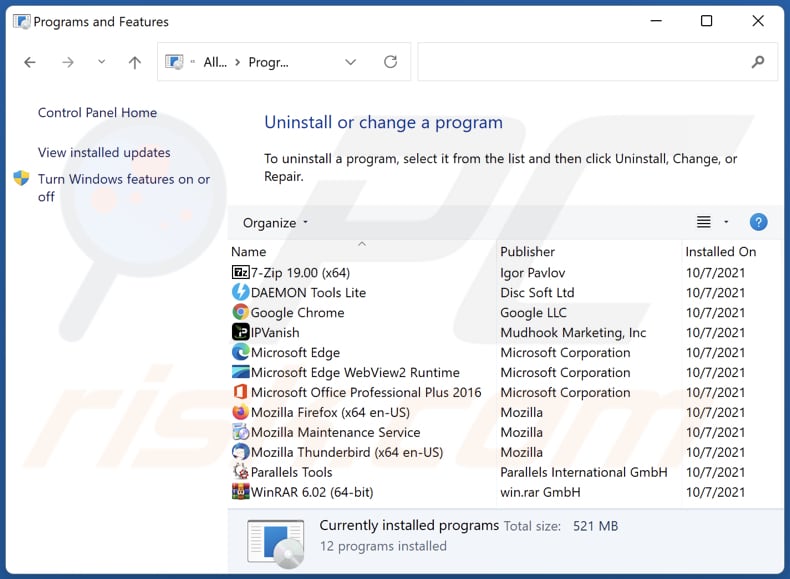
En la ventana de desinstalación de programas: busque cualquier aplicación sospechosa instalada recientemente, seleccione estas entradas y haga clic en "Desinstalar" o "Quitar".
Tras desinstalar las aplicaciones no deseadas que hacen que el navegador abra automáticamente el sitio web query-whiz.com, analice su ordenador en busca de componentes restantes no deseados. Para ello, utilice el software antimalware recomendado.
DESCARGAR eliminador de infecciones de malware
Combo Cleaner verifica si su equipo está infectado. Para usar el producto con todas las funciones, debe comprar una licencia para Combo Cleaner. 7 días de prueba gratuita limitada disponible. Combo Cleaner es propiedad y está operado por RCS LT, la empresa matriz de PCRisk.
Eliminación del secuestrador de navegadores Query-Whiz de los navegadores de Internet:
Vídeo que muestra cómo eliminar el secuestrador de navegadores Query-Whiz utilizando Combo Cleaner:
 Elimina las extensiones maliciosas de Google Chrome:
Elimina las extensiones maliciosas de Google Chrome:
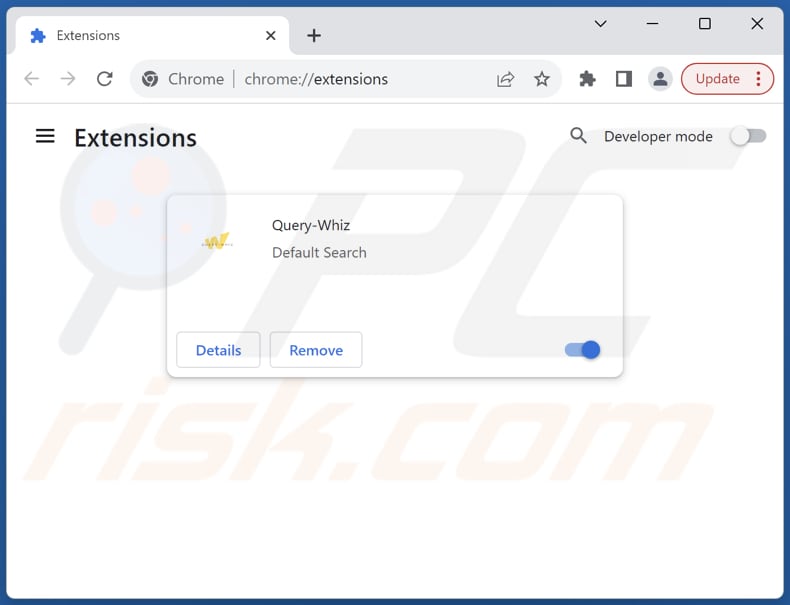
Haz clic en el icono de menú de Chrome ![]() (en la esquina superior derecha de Google Chrome), selecciona "Extensiones" y haz clic en "Administrar extensiones". Localice "Query-Whiz" y otras extensiones sospechosas recientemente instaladas, seleccione esas entradas y haga clic en "Eliminar".
(en la esquina superior derecha de Google Chrome), selecciona "Extensiones" y haz clic en "Administrar extensiones". Localice "Query-Whiz" y otras extensiones sospechosas recientemente instaladas, seleccione esas entradas y haga clic en "Eliminar".
Cambia tu página de inicio:
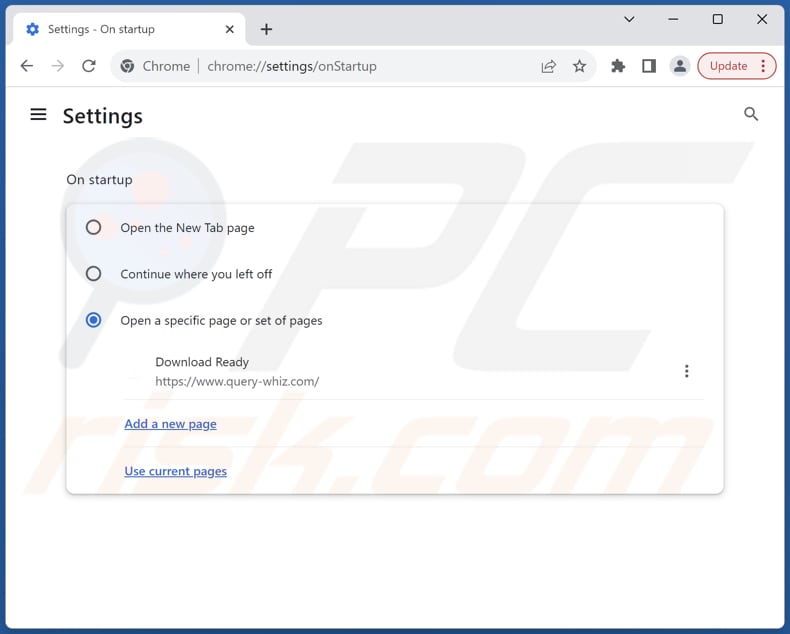
Haz clic en el icono de menú de Chrome ![]() (en la esquina superior derecha de Google Chrome), selecciona "Configuración". En la sección "Al iniciar", desactive "Query-Whiz", busque una URL de secuestrador de navegador (hxxp://www.query-whiz.com) debajo de la opción "Abrir una página específica o un conjunto de páginas". Si está presente, haga clic en el icono de tres puntos verticales y seleccione "Eliminar".
(en la esquina superior derecha de Google Chrome), selecciona "Configuración". En la sección "Al iniciar", desactive "Query-Whiz", busque una URL de secuestrador de navegador (hxxp://www.query-whiz.com) debajo de la opción "Abrir una página específica o un conjunto de páginas". Si está presente, haga clic en el icono de tres puntos verticales y seleccione "Eliminar".
Cambia tu motor de búsqueda predeterminado:
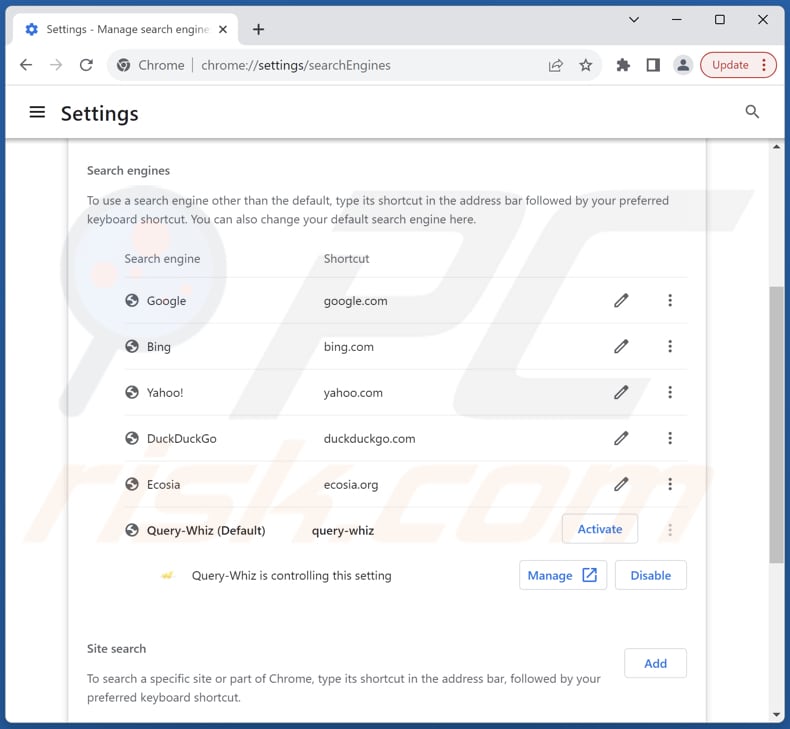
Para cambiar el motor de búsqueda predeterminado en Google Chrome: Haz clic en el icono de menú de Chrome ![]() (en la esquina superior derecha de Google Chrome), seleccione "Configuración", en la sección "Motor de búsqueda", haga clic en "Administrar motores de búsqueda...", en la lista abierta busque "query-whiz.com", cuando esté localizado haga clic en los tres puntos verticales cerca de esta URL y seleccione "Eliminar".
(en la esquina superior derecha de Google Chrome), seleccione "Configuración", en la sección "Motor de búsqueda", haga clic en "Administrar motores de búsqueda...", en la lista abierta busque "query-whiz.com", cuando esté localizado haga clic en los tres puntos verticales cerca de esta URL y seleccione "Eliminar".
- Si sigue teniendo problemas con los redireccionamientos del navegador y los anuncios no deseados - Reinicie Google Chrome.
Método opcional:
Si sigue teniendo problemas para eliminar redireccionamiento de query-whiz.com, restablezca la configuración predeterminada del navegador Google Chrome. Haga clic en el icono de menú en Chrome ![]() (parte superior derecha de Google Chrome) y seleccione Configuración. Diríjase a la parte inferior de la pantalla. Haga clic en el enlace Configuración avanzada.
(parte superior derecha de Google Chrome) y seleccione Configuración. Diríjase a la parte inferior de la pantalla. Haga clic en el enlace Configuración avanzada.

De nuevo, utilice la barra de desplazamiento para ir a la parte inferior de la pantalla y haga clic en el botón Restablecer (Restaura los valores predeterminados originales de la configuración).

En la nueva ventana, confirme que quiere restablecer la configuración predeterminada de Google Chrome haciendo clic en el botón Restablecer.

 Elimina las extensiones maliciosas de Mozilla Firefox:
Elimina las extensiones maliciosas de Mozilla Firefox:
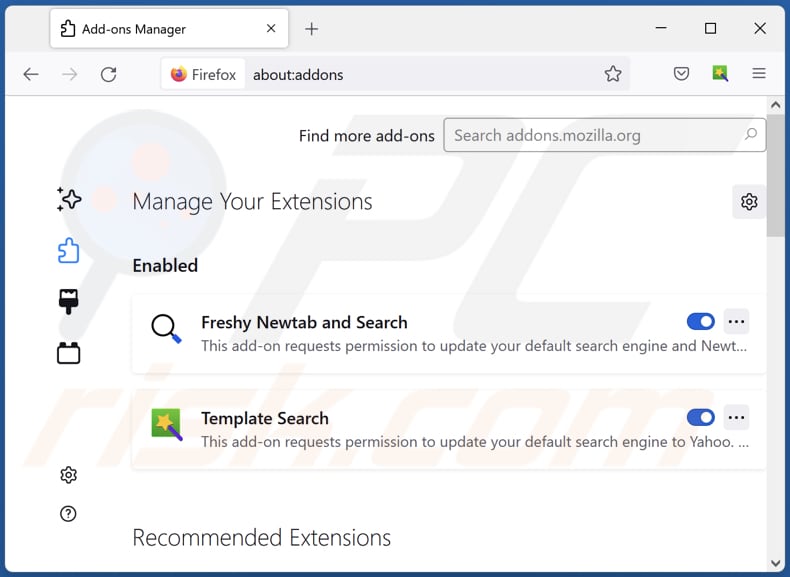
Haz clic en el menú de Firefox ![]() (en la esquina superior derecha de la ventana principal), selecciona "Adiciones y temas". Haz clic en "Extensiones", en la ventana abierta localiza "Query-Whiz", así como todas las extensiones sospechosas instaladas recientemente, haz clic en los tres puntos y luego en "Eliminar".
(en la esquina superior derecha de la ventana principal), selecciona "Adiciones y temas". Haz clic en "Extensiones", en la ventana abierta localiza "Query-Whiz", así como todas las extensiones sospechosas instaladas recientemente, haz clic en los tres puntos y luego en "Eliminar".
Cambia tu página de inicio:
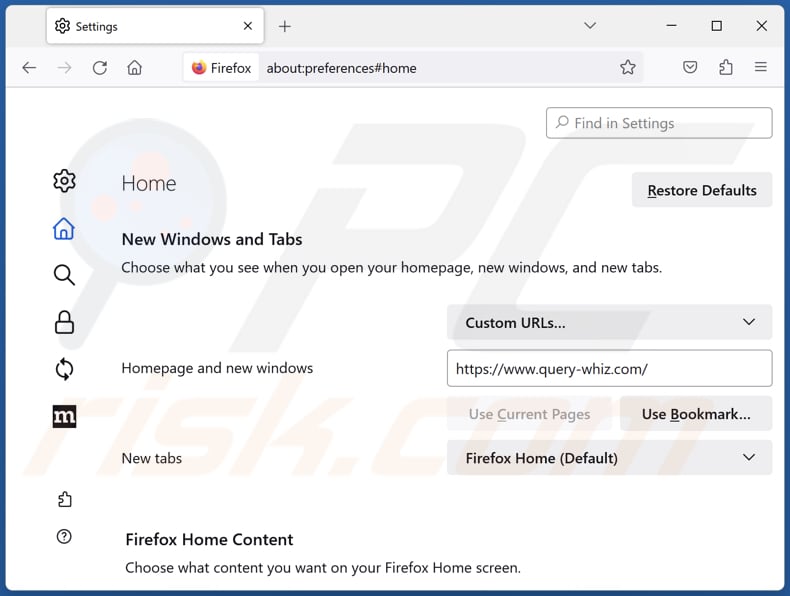
Para restablecer tu página de inicio, haz clic en el menú de Firefox ![]() (en la esquina superior derecha de la ventana principal), luego seleccione "Configuración", en la ventana abierta desactive "Query-Whiz", elimine hxxp://query-whiz.com e introduzca su dominio preferido, que se abrirá cada vez que inicie Mozilla Firefox.
(en la esquina superior derecha de la ventana principal), luego seleccione "Configuración", en la ventana abierta desactive "Query-Whiz", elimine hxxp://query-whiz.com e introduzca su dominio preferido, que se abrirá cada vez que inicie Mozilla Firefox.
Cambia tu motor de búsqueda predeterminado:
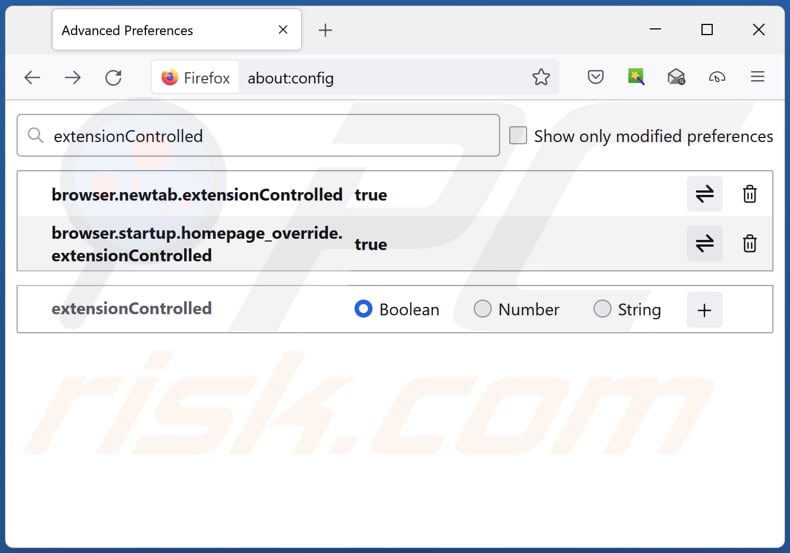
En la barra de direcciones URL, escriba "about:config" y pulse Intro. Haga clic en "Aceptar el riesgo y continuar".
En el filtro de búsqueda de la parte superior, escribe: "extensiónControlada". Establezca ambos resultados en "false" haciendo doble clic en cada entrada o haciendo clic en el ![]() botón.
botón.
Método opcional:
Los usuarios con problemas para eliminar de redireccionamiento de query-whiz.com pueden restablecer la configuración de Mozilla Firefox.
Abra Mozilla Firefox; en la esquina superior derecha de la ventana principal, haga clic en el menú de Firefox ![]() ; en el menú desplegado, pulse sobre el icono Abrir menú de ayuda
; en el menú desplegado, pulse sobre el icono Abrir menú de ayuda ![]()

Seleccione Información para solucionar problemas.

En la nueva pantalla, haga clic en el botón Restablecer Firefox.

En la nueva ventana, confirme que desea restablecer la configuración predeterminada de Mozilla Firefox haciendo clic en el botón Restablecer.

 Eliminar extensiones maliciosas en Safari:
Eliminar extensiones maliciosas en Safari:

Cerciórese de que su navegador Safari está activo y pulse sobre el menú Safari. Luego, seleccione Preferencias…

En la ventana de preferencias, seleccione la pestaña Extensiones. Localice aquellas extensiones instaladas recientemente que parezcan sospechosas y desinstálelas.

En la ventana de preferencias, seleccione la pestaña General y cerciórese de que su página de inicio es una URL que ha elegido usted. Si un secuestrador de navegadores la ha cambiado, modifíquela.

En la ventana de preferencias, seleccione la pestaña de búsqueda y asegúrese de que su buscador preferido está configurado como predeterminado.
Método opcional:
Asegúrese de que su navegador Safari está activo y haga clic en el menú Safari. Seleccione Borrar historial y datos de sitios webs del menú desplegable.

En el cuadro de diálogo que se ha abierto, seleccione Todo el historial y pulse el botón Borrar historial.

 Elimine las extensiones maliciosas de Microsoft Edge:
Elimine las extensiones maliciosas de Microsoft Edge:

Haga clic en el ícono de menú de Edge ![]() (en la esquina superior derecha de Microsoft Edge), seleccione "Extensiones". Localice los complementos de navegador sospechosos recientemente instalados y elimínelos.
(en la esquina superior derecha de Microsoft Edge), seleccione "Extensiones". Localice los complementos de navegador sospechosos recientemente instalados y elimínelos.
Cambie su página de inicio y la configuración de nueva pestaña:

Haga clic en el ícono de menú de Edge ![]() (en la esquina superior derecha de Microsoft Edge), seleccione "Configuración". En la sección "Al iniciar", busque el nombre del secuestrador del navegador y haga clic en "Desactivar".
(en la esquina superior derecha de Microsoft Edge), seleccione "Configuración". En la sección "Al iniciar", busque el nombre del secuestrador del navegador y haga clic en "Desactivar".
Cambie su motor de búsqueda predeterminado de Internet:

Para cambiar su motor de búsqueda predeterminado en Microsoft Edge: haga clic en el ícono del menú de Edge ![]() (en la esquina superior derecha de Microsoft Edge), seleccione "Privacidad y servicios", desplácese hasta la parte inferior de la página y seleccione "Barra de dirección". En la sección "Motores de búsqueda utilizados en la barra de direcciones", busque el nombre del motor de búsqueda de Internet no deseado, cuando lo encuentre, haga clic en el botón "Desactivar" cerca de él. Alternativamente, puede hacer clic en "Administrar motores de búsqueda", en el menú abierto busque motores de búsqueda de Internet no deseados. Haga clic en el icono del rompecabezas
(en la esquina superior derecha de Microsoft Edge), seleccione "Privacidad y servicios", desplácese hasta la parte inferior de la página y seleccione "Barra de dirección". En la sección "Motores de búsqueda utilizados en la barra de direcciones", busque el nombre del motor de búsqueda de Internet no deseado, cuando lo encuentre, haga clic en el botón "Desactivar" cerca de él. Alternativamente, puede hacer clic en "Administrar motores de búsqueda", en el menú abierto busque motores de búsqueda de Internet no deseados. Haga clic en el icono del rompecabezas ![]() cerca de él y seleccione "Desactivar".
cerca de él y seleccione "Desactivar".
Método opcional:
Si continúa teniendo problemas con la eliminación de redireccionamiento de query-whiz.com, restablezca la configuración del navegador Microsoft Edge. Haga clic en el ícono de menú de Edge ![]() (en la esquina superior derecha de Microsoft Edge) y seleccione Configuración.
(en la esquina superior derecha de Microsoft Edge) y seleccione Configuración.

En el menú de configuración abierto, seleccione Restablecer configuración.

Seleccione Restaurar configuración a sus valores predeterminados. En la ventana abierta, confirme que desea restablecer la configuración predeterminada de Microsoft Edge haciendo clic en el botón Restablecer.

- Si esto no ayudó, siga estas instrucciones que explican cómo restablecer el navegador Microsoft Edge.
Resumen:
 Un secuestrador de navegadores es un tipo de software publicitario que modifica la configuración de los navegadores, ya que cambia la página de inicio y motor de búsqueda predeterminado por un sitio web no deseado. Muy frecuentemente, este tipo de software publicitario se introduce en el sistema operativo del usuario a través de las descargas de programas gratuitos. Si su descarga está gestionada por un cliente de descargas, asegúrese de descartar la instalación de barras de herramientas o aplicaciones promocionadas que pretendan cambiar la página de inicio y motor de búsqueda predeterminados.
Un secuestrador de navegadores es un tipo de software publicitario que modifica la configuración de los navegadores, ya que cambia la página de inicio y motor de búsqueda predeterminado por un sitio web no deseado. Muy frecuentemente, este tipo de software publicitario se introduce en el sistema operativo del usuario a través de las descargas de programas gratuitos. Si su descarga está gestionada por un cliente de descargas, asegúrese de descartar la instalación de barras de herramientas o aplicaciones promocionadas que pretendan cambiar la página de inicio y motor de búsqueda predeterminados.
Ayuda para la desinfección:
Si se encuentra con problemas al intentar eliminar redireccionamiento de query-whiz.com de sus navegadores, por favor pida ayuda en nuestro foro de eliminación de programas maliciosos.
Publique un comentario:
Si dispone de más información sobre redireccionamiento de query-whiz.com o sobre la forma de eliminarlo, por favor comparta su conocimiento en la sección de comentarios de abajo.
Fuente: https://www.pcrisk.com/removal-guides/29088-query-whiz-browser-hijacker
Preguntas más frecuentes (FAQ)
¿Cuál es el propósito de obligar a los usuarios a visitar el sitio web query-whiz.com?
Obligar a los usuarios a visitar query-whiz.com ayuda a los creadores de Query-Whiz a conseguir sus objetivos, ya sea la monetización mediante anuncios, la recopilación de datos o la promoción de sus propios productos y servicios.
¿Es una amenaza para mi privacidad visitar query-whiz.com?
Sí, visitar query-whiz.com podría suponer una amenaza potencial para su privacidad debido al posible rastreo, recopilación de datos y vulnerabilidades de seguridad asociadas al sitio web.
¿Cómo se infiltró un secuestrador del navegador en mi ordenador?
Es probable que un secuestrador del navegador se haya infiltrado en su ordenador o navegador a través de instalaciones de software empaquetado, ventanas emergentes engañosas, notificaciones sospechosas, anuncios, falsas alertas del sistema o descargas de fuentes poco fiables (como redes P2P, páginas no oficiales o tiendas de aplicaciones sospechosas).
¿Me ayudará Combo Cleaner a eliminar el secuestrador de navegadores Query-Whiz?
Combo Cleaner analizará a fondo su ordenador y erradicará cualquier aplicación secuestradora de navegadores existente. La eliminación manual no siempre es infalible, sobre todo en los casos en los que coexisten varios secuestradores de navegadores y pueden reinstalarse entre sí, por lo que es necesario eliminarlos todos a la vez.
Compartir:

Tomas Meskauskas
Investigador experto en seguridad, analista profesional de malware
Me apasiona todo lo relacionado con seguridad informática y tecnología. Me avala una experiencia de más de 10 años trabajando para varias empresas de reparación de problemas técnicos y seguridad on-line. Como editor y autor de PCrisk, llevo trabajando desde 2010. Sígueme en Twitter y LinkedIn para no perderte nada sobre las últimas amenazas de seguridad en internet.
El portal de seguridad PCrisk es ofrecido por la empresa RCS LT.
Investigadores de seguridad han unido fuerzas para ayudar a educar a los usuarios de ordenadores sobre las últimas amenazas de seguridad en línea. Más información sobre la empresa RCS LT.
Nuestras guías de desinfección de software malicioso son gratuitas. No obstante, si desea colaborar, puede realizar una donación.
DonarEl portal de seguridad PCrisk es ofrecido por la empresa RCS LT.
Investigadores de seguridad han unido fuerzas para ayudar a educar a los usuarios de ordenadores sobre las últimas amenazas de seguridad en línea. Más información sobre la empresa RCS LT.
Nuestras guías de desinfección de software malicioso son gratuitas. No obstante, si desea colaborar, puede realizar una donación.
Donar
▼ Mostrar discusión